Postman 使用指南:从入门到精通
Postman 是一款强大的 API 调试和测试工具,被广泛应用于软件开发领域。本文将深入探讨 Postman 的核心功能和使用方法,旨在帮助读者从零开始掌握 Postman,从而提高 API 开发和测试效率。我们将介绍 Postman 的基本概念,并提供实际案例,以便读者更好地理解和运用。通过学习本文,你将能够使用 Postman 进行 API 请求发送、响应分析、自动化测试、接口文档生成等操作。
Postman 简介:你的 API 超级助手
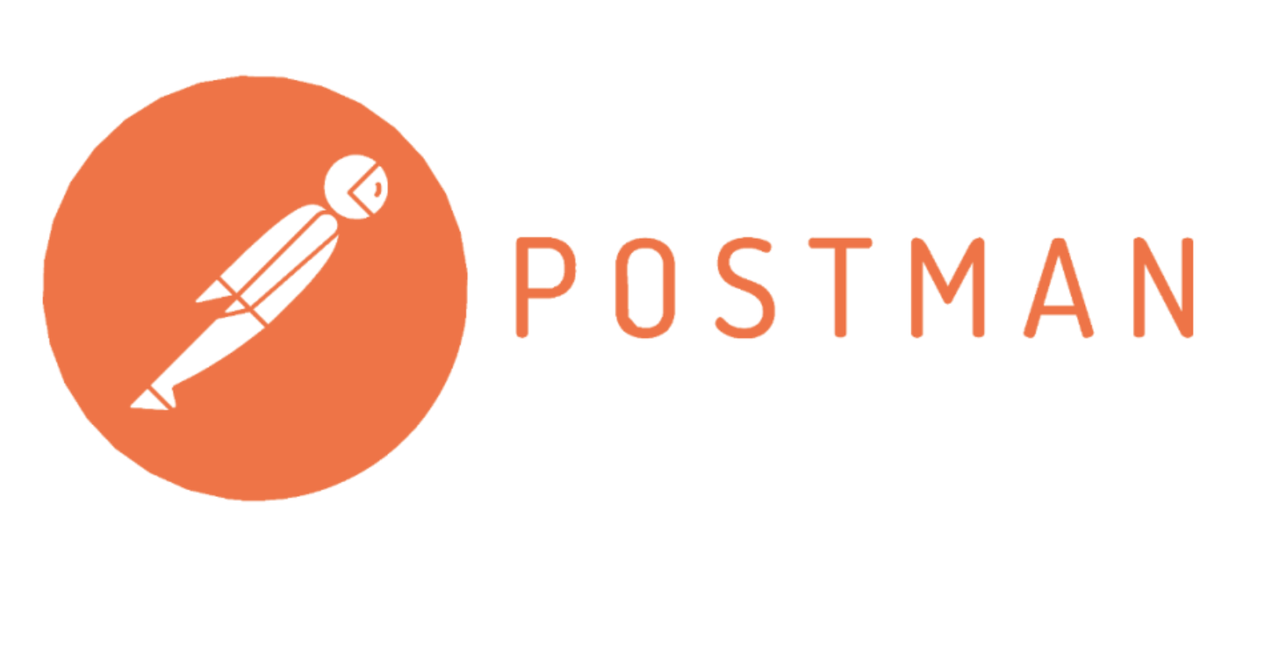
Postman 不仅仅是一个 API 测试工具,更是一个全面的 API 开发平台。 它可以简化 API 的开发流程,方便团队协作,并确保 API 的质量和可靠性。 其主要功能包括:
- API 请求构建与发送: 支持各种 HTTP 方法(GET、POST、PUT、DELETE 等),自定义请求头、请求体等。
- API 响应分析: 详细展示响应状态码、响应头、响应体,并提供格式化显示功能。
- 自动化测试: 编写测试脚本,自动验证 API 的功能和性能。
- API 文档生成: 根据 API 定义自动生成易于理解的文档,方便团队成员和其他开发者使用。
- 团队协作: 支持团队空间,方便团队成员共享 API 定义、测试用例和文档。
Postman 安装与界面概览
下载与安装
首先,你需要下载并安装 Postman 应用。你可以从 Postman 官网 (https://www.postman.com/) 下载适合你操作系统的版本。 Postman 提供桌面应用程序(Windows, macOS, Linux)以及 Web 应用程序,根据你的需要选择合适的版本。
界面概览
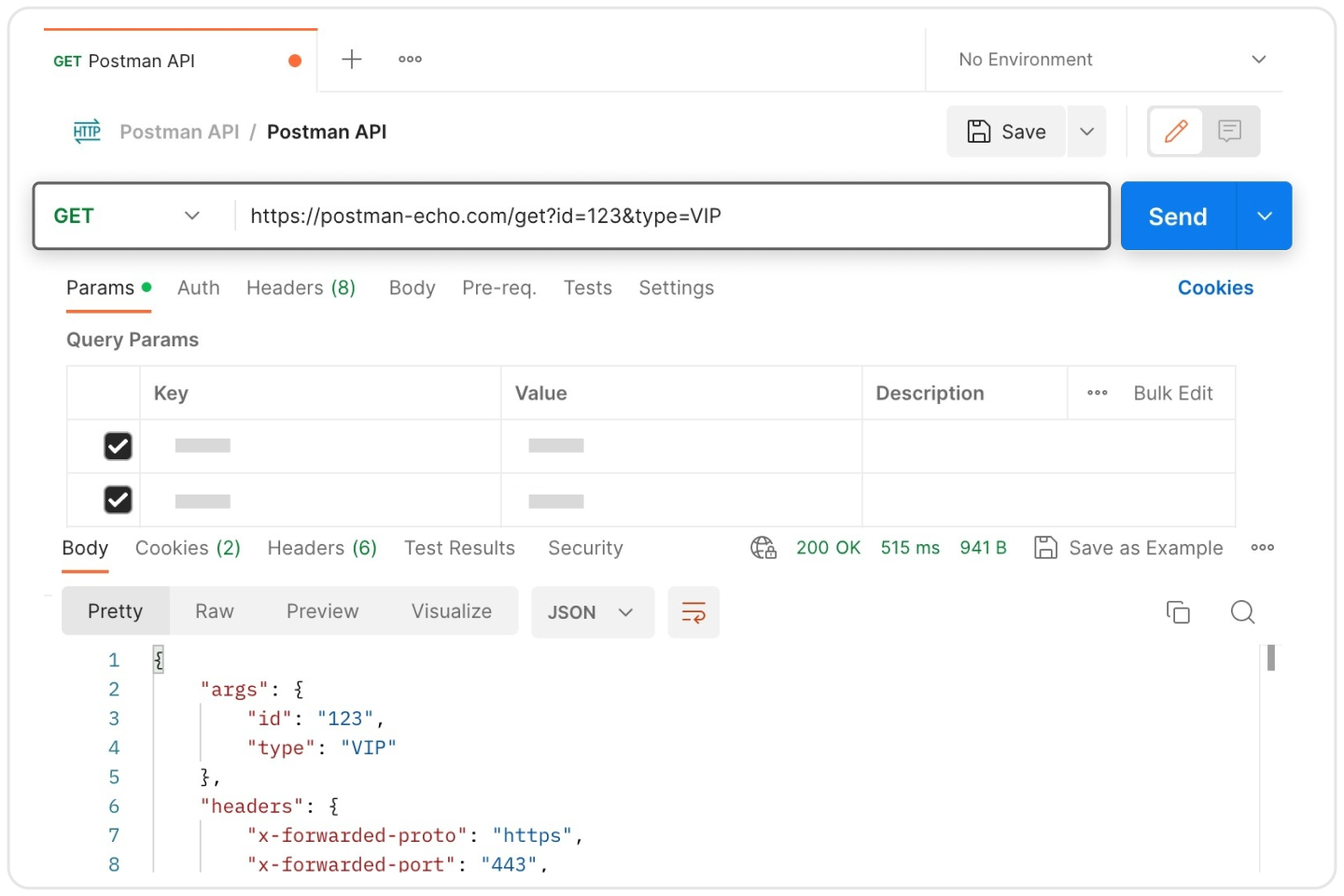
Postman 的界面主要分为以下几个区域:
- 顶部工具栏: 提供新建请求、导入导出、设置等常用功能。
- 左侧边栏: 用于管理集合(Collections)、API 和历史记录。
- 中间工作区: 用于构建和发送 API 请求,以及查看响应结果。
- 底部控制台: 显示请求的详细信息,如请求头、响应头、请求体、响应体等。
发起你的第一个 Postman 请求
构建请求
1. 点击 “New” 按钮,选择 “HTTP Request”。
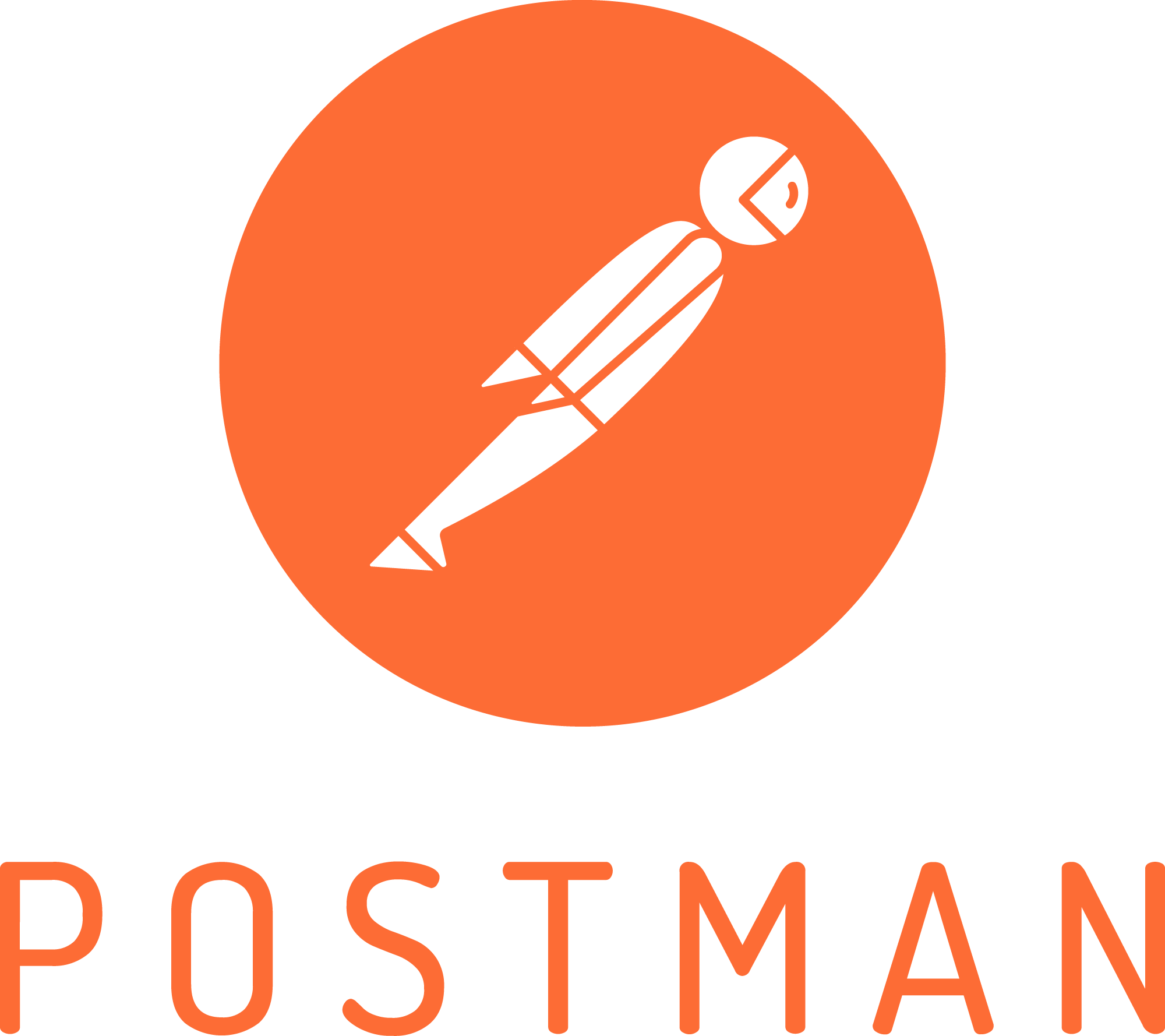
2. 在请求方法下拉菜单中选择需要的 HTTP 方法,如 “GET”。
3. 在 URL 输入框中输入 API 的 URL 地址,例如:https://rickandmortyapi.com/api/character (这是一个公开的 Rick and Morty API,用于获取角色信息)。
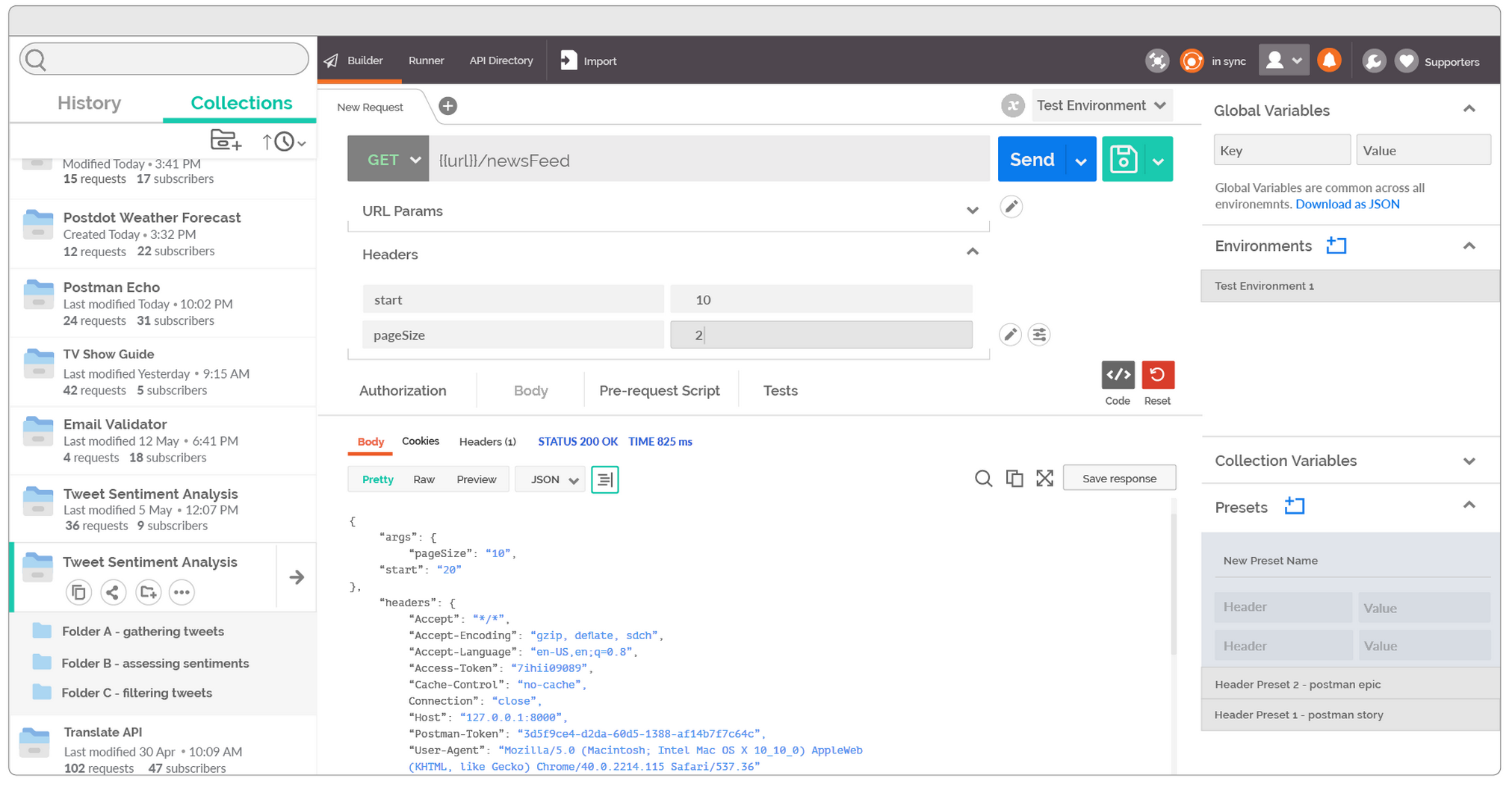
4. (可选) 根据需要添加请求头、请求体、参数等。
发送请求
点击 “Send” 按钮发送请求。
查看响应
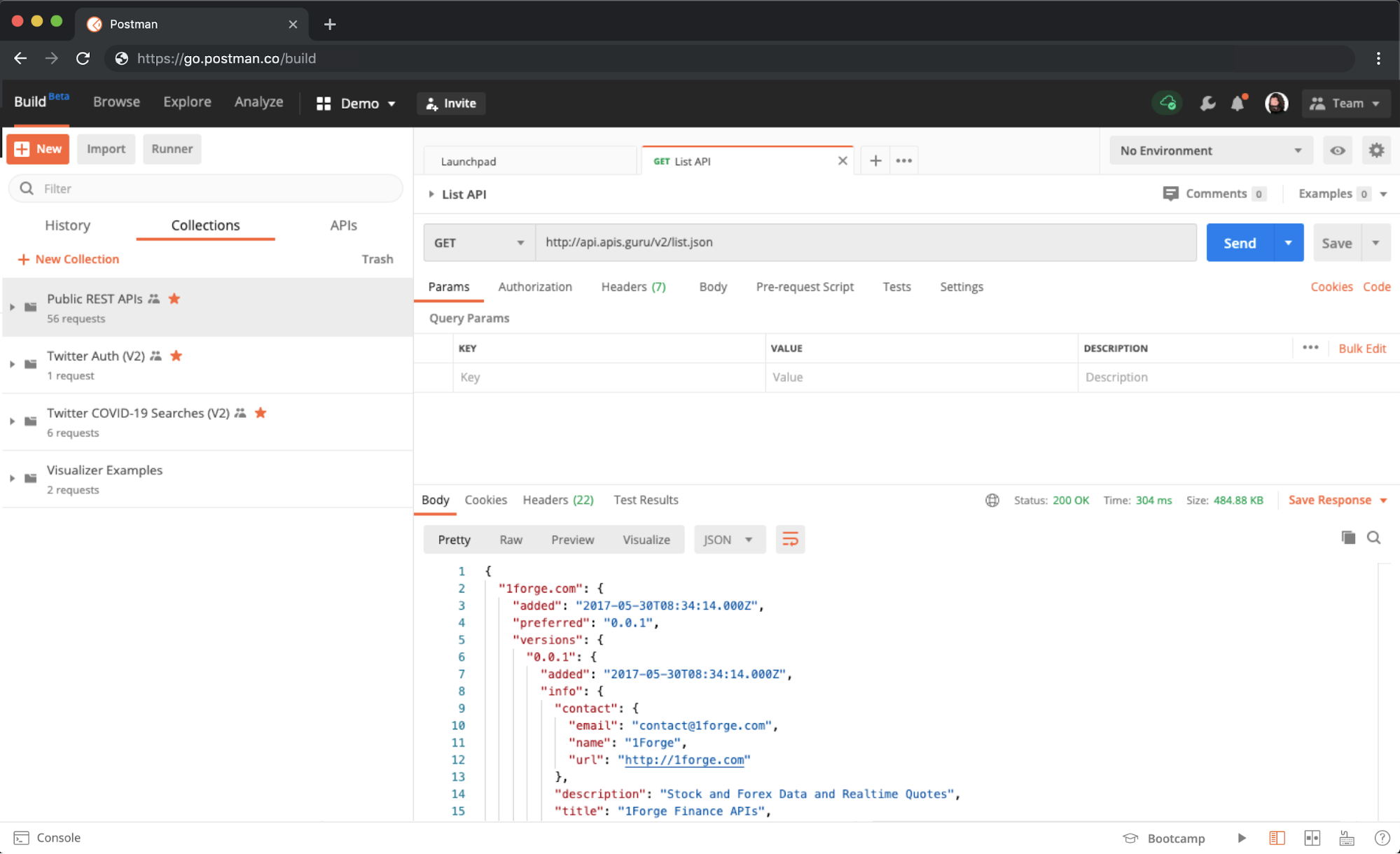
Postman 会在工作区下方显示响应结果,包括状态码、响应头和响应体。你可以切换不同的标签页来查看不同类型的信息。
Postman 核心功能详解
环境变量 (Environments)
环境变量允许你在不同的环境下使用相同的 Postman 集合。例如,你可以为开发环境、测试环境和生产环境分别创建不同的环境变量。
使用步骤:
- 点击右上角的 “Environments” 下拉菜单,选择 “Manage Environments”。
- 点击 “Add” 按钮创建一个新的环境变量。
- 为环境变量定义名称和变量,例如:
baseUrl=https://api.example.com。 - 在请求 URL 中使用环境变量,例如:
{{baseUrl}}/users。
集合 (Collections)
集合是将多个 API 请求组织在一起的方式。它可以方便你管理和执行相关的 API 请求。 也可以方便你使用 Postman 的自动化测试功能。
使用步骤:
- 点击左侧边栏的 “Collections” 选项卡,点击 “New Collection”。
- 为集合命名。
- 将相关的 API 请求添加到集合中。
- 你可以为集合添加描述信息,方便团队成员理解。
测试脚本 (Tests)
Postman 允许你使用 JavaScript 编写测试脚本,验证 API 的功能和性能。你可以编写测试用例来检查响应状态码、响应头、响应体等。
使用步骤:
- 在请求的 “Tests” 标签页中编写测试脚本。
- 使用
pm.test()函数定义测试用例。 - 例如,验证响应状态码是否为 200:
pm.test("Status code is 200", () => { pm.response.to.have.status(200);}); - 可以编写更复杂的测试脚本来验证响应体的内容,比如判断返回的数据是否包含某个字段。
高级技巧
除了以上基础功能外,Postman 还提供了许多高级功能,例如:
- Mock Servers: 用于模拟 API 服务端,方便前端开发人员进行调试。
- Monitors: 用于监控 API 的可用性和性能。
- API Documentation: 自动生成 API 文档,方便团队成员和其他开发者使用。
实际案例:使用 Postman 调试用户登录 API
假设你正在开发一个用户登录 API,你可以使用 Postman 来调试该 API。
- 创建一个新的 Postman 请求,选择 “POST” 方法。
- 在 URL 输入框中输入登录 API 的 URL 地址,例如:
https://api.example.com/login。 - 在 “Body” 标签页中选择 “raw” 和 “JSON” 格式,输入登录请求的 JSON 数据,例如:
{ "username": "testuser", "password": "password123"} - 点击 “Send” 按钮发送请求。
- 查看响应结果,验证登录是否成功。如果登录成功,服务器应该返回一个包含用户信息的 JSON 对象。
- 编写测试脚本来验证响应状态码、响应头和响应体的内容。例如,验证响应状态码是否为 200,响应体是否包含用户的 ID 和 Token 等信息。
Postman 与其他工具的集成
Postman 可以与其他开发工具集成,以提高开发效率。 例如:
- Git: 用于版本控制和团队协作。你可以使用 Git 将 Postman 集合和环境变量存储在代码仓库中,方便团队成员共享和管理。
- CI/CD 工具: 例如 Jenkins, GitLab CI 等,可以将 Postman 测试用例集成到 CI/CD 流程中,实现自动化测试。
常见问题与解决方案
| 问题 | 解决方案 |
|---|---|
| 请求超时 | 检查网络连接是否正常,调整请求超时时间。 |
| SSL 证书错误 | 禁用 SSL 证书验证,或更新 Postman 版本。 |
| 环境变量未生效 | 确认环境变量已正确设置,且已选择正确的环境。 |
结论
Postman 是一款功能强大且易于使用的 API 开发和测试工具。通过学习本文,你已经掌握了 Postman 的基本概念和核心功能。 希望你能将 Postman 应用到实际项目中,提高 API 开发和测试效率。 想要了解更多关于 API 开发的知识,可以访问相关技术社区。
